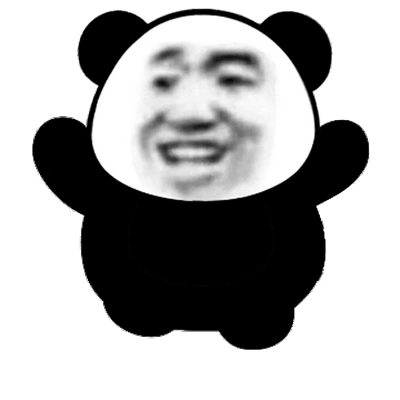QMLx学习06Button
- 1、Button
-
- [1.1 状态改变(checkable)](#1.1 状态改变(checkable))
- [1.2 排斥性(autoExclusive)](#1.2 排斥性(autoExclusive))
- [1.3 重复触发(autoRepeat)、第一次触发延时时间(autoRepeatDelay)、相互之间触发的时间间隔(autoRepeatInterval)](#1.3 重复触发(autoRepeat)、第一次触发延时时间(autoRepeatDelay)、相互之间触发的时间间隔(autoRepeatInterval))
- [1.4 鼠标按下(onDownChanged)](#1.4 鼠标按下(onDownChanged))
- [1.5 改变按钮背景颜色和边框颜色(background: Rectangle、border.color)](#1.5 改变按钮背景颜色和边框颜色(background: Rectangle、border.color))
- 2、总结
1、Button
1.1 状态改变(checkable)
cpp
Button {
id:btn
width:50
height:50
//checkable: true //按钮被选中状态
checkable: false
onCheckableChanged: {
console.log("changed",checkable)
}
onClicked: {
btn.checkable = !btn.checkable //可以强制改变checkable状态
}1.2 排斥性(autoExclusive)
cpp
Button {
id:btn
width: 50
height: 50
autoExclusive: true //排斥性,只有一个按钮能被checkable
checkable: true
}
Button {
id:btn1
width: 50
height: 50
x:60
autoExclusive: true
checkable: true
}
Button {
id:btn2
width: 50
height: 50
x:120
autoExclusive: true
checkable: true
}1.3 重复触发(autoRepeat)、第一次触发延时时间(autoRepeatDelay)、相互之间触发的时间间隔(autoRepeatInterval)
cpp
Button{
id:btn
width: 50
height: 50
autoRepeat: true //重复触发
autoRepeatDelay: 2000 //第一次触发延时时间
autoRepeatInterval: 1000 //相互之间触发的时间间隔
onClicked: {
console.log("clicked")
}
onPressed: {
console.log("pressed")
}
onReleased: {
console.log("released");
}
}1.4 鼠标按下(onDownChanged)
cpp
Button{
id:btn
width: 50
height: 50
autoRepeat: true //重复触发
autoRepeatDelay: 2000 //第一次触发延时时间
autoRepeatInterval: 1000 //相互之间触发的时间间隔
checkable: true
onDownChanged: {
console.log("down:",down,"pressed",pressed) //鼠标按下
}
}1.5 改变按钮背景颜色和边框颜色(background: Rectangle、border.color)
cpp
Button{
id:btn
width: 50
height: 50
autoRepeat: true
background: Rectangle{
anchors.fill: btn
color: {
if(btn.pressed){
return "green"
}
else{
return "blue"
}
}
border.width: 5
border.color: {
if(btn.pressed){
return "red"
}
else{
return "black"
}
}
}
}2、总结
|------------------------------------------------------------------------------------------------|
| 以上就是Button的一些基础知识了,浏览过程中,如若发现错误,欢迎大家指正,有问题的欢迎评论区留言或者私信。最后,如果大家觉得有所帮助,可以点一下赞,谢谢大家!祝大家天天开心,顺遂无虞! |